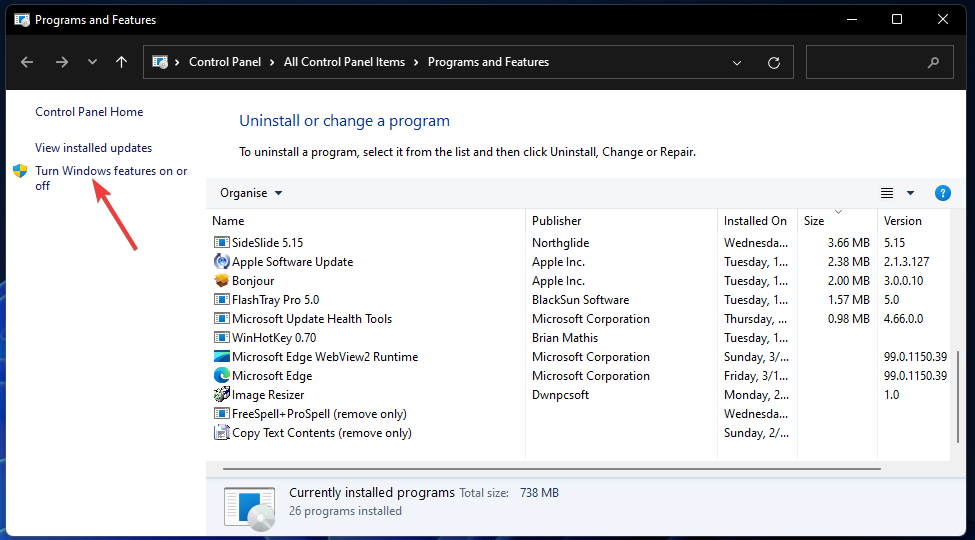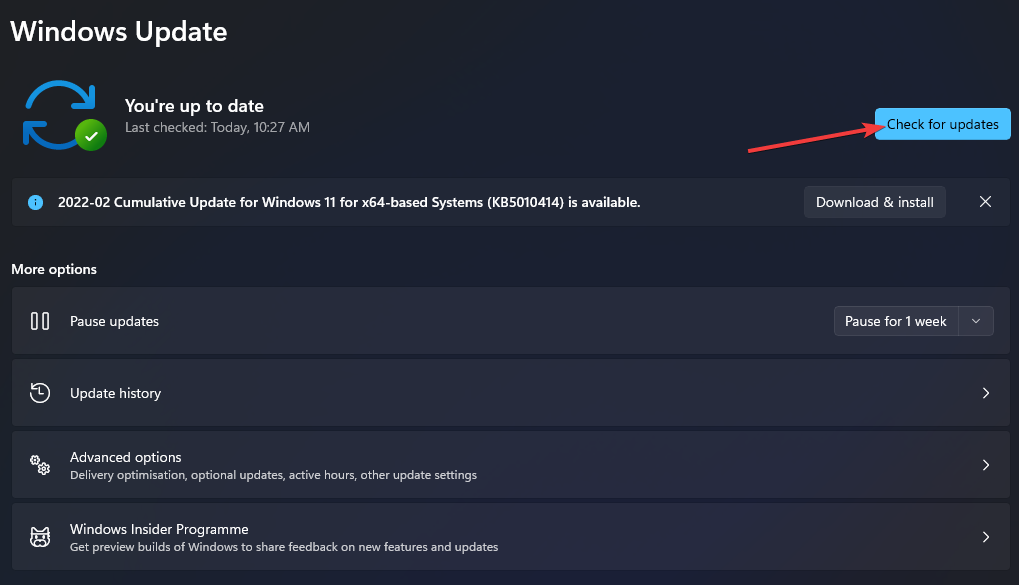يمكن أن تكون الإخطارات مزعجة في بعض الأحيان ولكن لدينا الحل
- إذا كانت الإشعارات تعبث بصبرك ، فإليك ما عليك القيام به حيال ذلك.
- يمكن إيقاف تشغيل إشعارات جدار حماية Windows باتباع عملية بسيطة حقًا.
- سيوضح لك الدليل أدناه كيفية تمكين وتعطيل هذه الإشعارات.
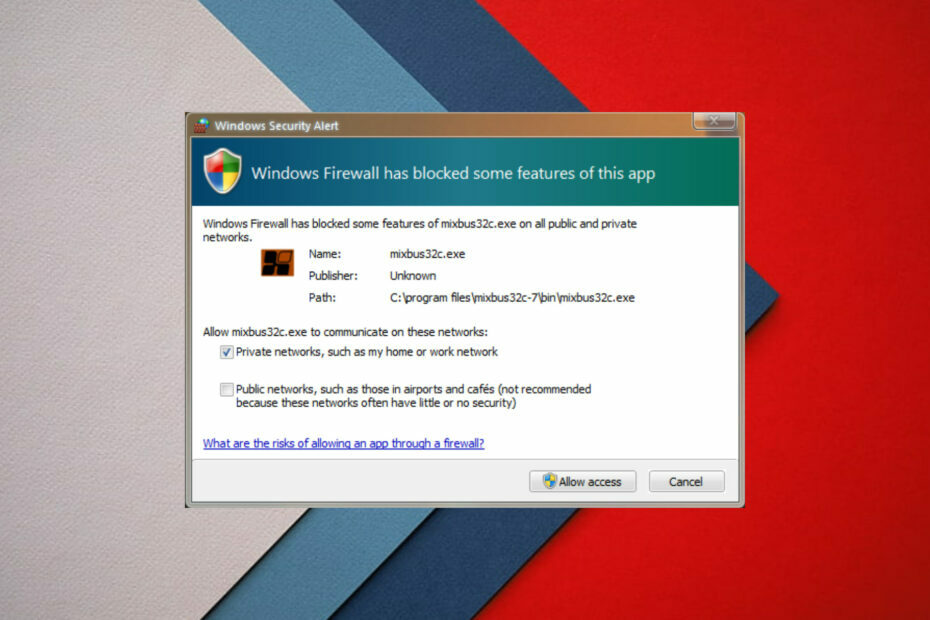
- دعم مضاد للسرقة
- حماية كاميرا الويب
- الإعداد البديهي وواجهة المستخدم
- دعم متعدد المنصات
- تشفير على مستوى البنوك
- متطلبات النظام منخفضة
- حماية متقدمة من البرامج الضارة
يجب أن يكون برنامج مكافحة الفيروسات سريعًا وفعالاً وفعالاً من حيث التكلفة ، وهذا البرنامج يحتوي على كل البرامج.
هناك البعض منا لا يقدر حقًا التعرض للقصف بإشعارات النظام أو التطبيق أثناء تصفحنا أو الاستماع إلى الموسيقى أو مجرد التفكير في أعمالنا.
لكن لا تقلق. لأنك كالعادة اتخذت القرار الصحيح ووصلت إلى مكان واحد حيث يتم إصلاح كل شيء والتعامل معه.
يمكننا أن نريك كيف أوقف CCleaner Popups على نظام التشغيل Windows 10، ماذا تفعل في حالة لن تختفي إشعارات رسائل Facebook.
ومع ذلك ، سننظر اليوم في بعض الحلول عندما تريد تمكين أو تعطيل إشعارات جدار الحماية على جهاز الكمبيوتر الذي يعمل بنظام Windows.
ومع ذلك ، إذا استمرت إشعارات جدار حماية Windows في الظهور ولم يعد بإمكانك تحملها بعد الآن ، فهذا ما عليك القيام به.
هل يمكنني إيقاف تشغيل جميع الإعلامات في Windows Defender؟
نعم ، يمكنك بالتأكيد ، ونحن على وشك أن نوضح لك كيفية القيام بذلك من خلال هذه المقالة ، لذا تأكد من القراءة حتى النهاية.
لا تقلق ، فنحن لن نسحبك خلال عملية ضخمة قد تستغرق فترة ما بعد الظهيرة بأكملها.
ستندهش من معرفة أن هذا يتم بسهولة حقًا ، فما عليك سوى الجلوس ، وتسخين أصابع النقر بالماوس ، ودعنا نفعل ذلك معًا.
لذلك ، لتعطيل ميزة التشغيل لإشعارات جدار حماية Windows ، يرجى مراجعة الدليل أدناه بعناية.
كيف أقوم بتعطيل إعلامات حماية جدار الحماية والشبكة؟
- يضعط يفوز + أنا للوصول إلى الإعدادات.
- يختار الخصوصية و أمن، ثم انقر فوق أمن Windows.
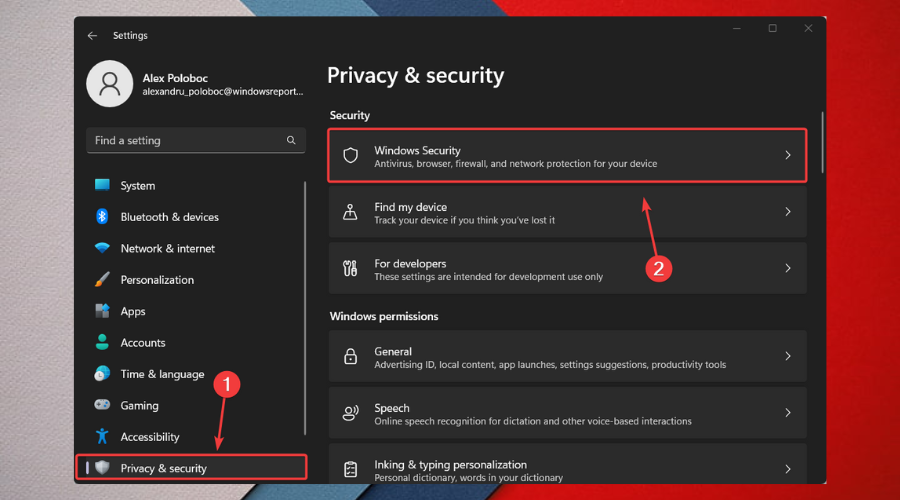
- انقر فوق الخصوصية وحماية الشبكة.
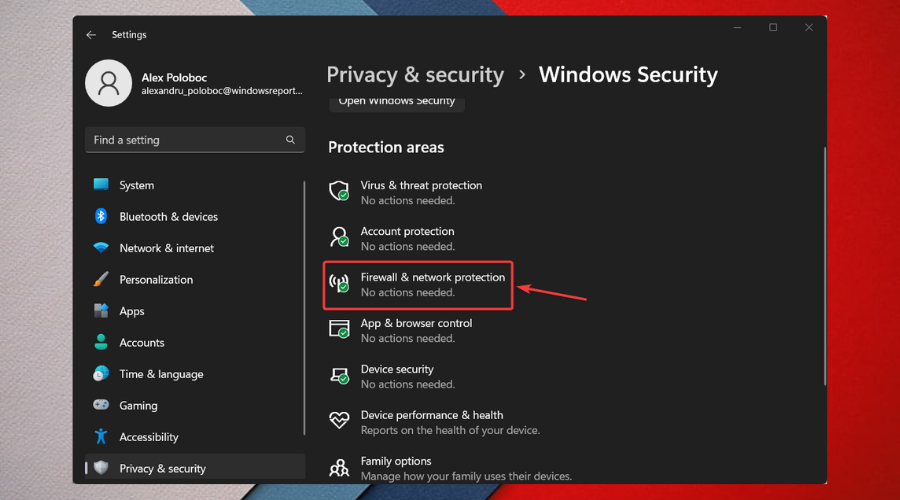
- يختار إعدادات إخطارات جدار الحماية.
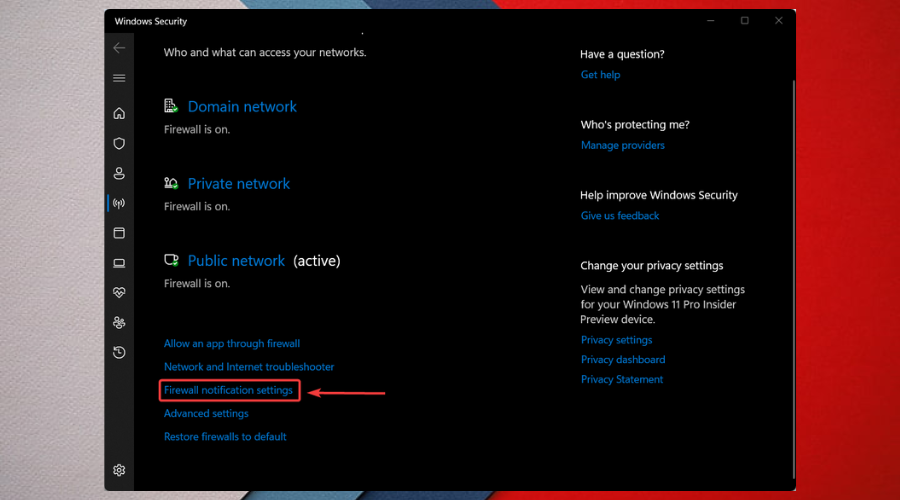
- انقر فوق إدارة الإخطارات.
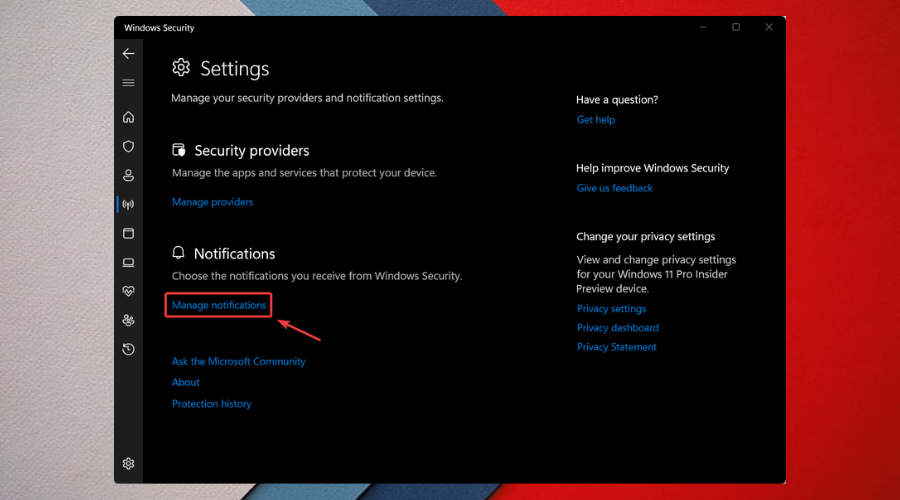
- تحت إخطارات جدار الحماية والشبكة، قم بتشغيل الإعدادات عن.
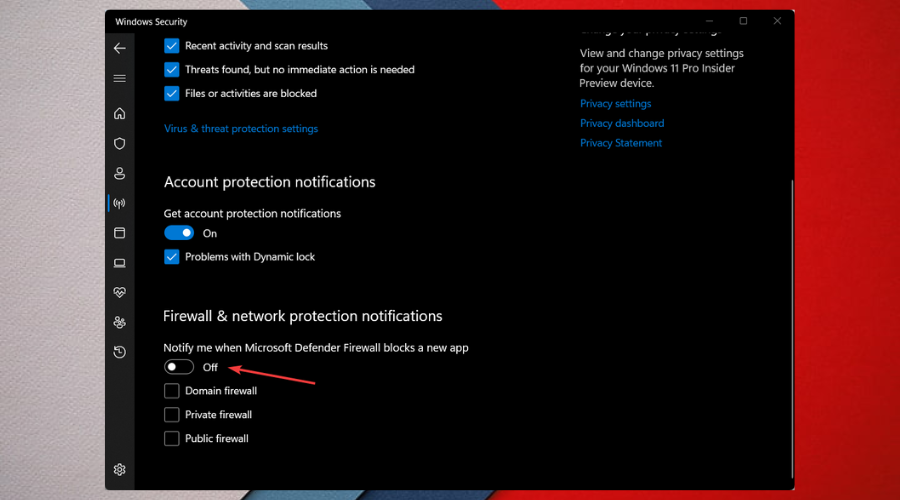
وغني عن القول أن نفس العملية ستنطبق عندما تريد تمكين الإخطارات أيضًا. لذلك ، في كلتا الحالتين ، لديك كل ما تحتاجه الآن.
- تثبيت Windows على SSD جديد بدون USB [3 طرق]
- كيفية البحث عن وقت بدء العملية في Windows
- لم يتم العثور على برامج تشغيل أجهزة موقعة: كيفية إصلاح هذا الخطأ
- ما هو WavesSvc64.exe وكيفية إصلاح استخدامه العالي لوحدة المعالجة المركزية
- لم يتم العثور على Msvcr70.dll: كيفية إصلاح هذا الخطأ
ماذا يحدث إذا قمت بإيقاف خدمة جدار حماية Windows؟
قبل أن تفكر في تعطيل جدار الحماية ، تأكد من أنك تفهم تمامًا دور هذا البرنامج.
يساعد جدار حماية Windows على حماية جهاز الكمبيوتر الخاص بك عن طريق منع المستخدمين غير المصرح لهم من الوصول إلى جهازك عبر الإنترنت أو الشبكة.
ومع ذلك ، إذا تم إيقاف تشغيل جدار الحماية ، فستتمكن حركة المرور على جميع المنافذ من الوصول إلى النظام وقد يكون المهاجم أكثر قدرة على استغلال نقطة ضعف في خدمة الشبكة.
لذلك ، في نظام التشغيل Windows 11 ، إذا كنت تريد إيقاف تشغيل إشعارات جدار الحماية ، فهذه هي كل المعلومات التي قد تحتاجها حول هذا الموضوع.
تذكر أنه في حالة إيقاف تشغيل جدار حماية Windows ، فلن تحتاج إلى تعطيل الإشعارات ، ولكننا نوصي بشدة بإبقاء جدار الحماية قيد التشغيل في جميع الأوقات.
نصيحة
إسيت لأمن الإنترنت يعد خيارًا رائعًا لأنه يحتوي على ميزة ممتازة تحمي أجهزتك من البرامج الضارة وعمليات التصيد الاحتيالي وبرامج الفدية والتهديدات الأخرى عبر الإنترنت.
بالإضافة إلى ذلك ، فإنه يحتوي أيضًا على ميزة تساعدك على استعادة جهازك في حالة تعرضه للسرقة أو الضياع.
هل ساعدك هذا الدليل في حل المشكلة؟ أخبرنا في قسم التعليقات الموجود أدناه.